WorkFlowyの中核機能「Zoom」の説明(の入口)
公開日:
:
WorkFlowy
目次
1.「ただひとつの巨大なリスト」によるテキスト管理システムを具体化する、WorkFlowyのZoom機能
(1) 「ただひとつの巨大なリスト」によるテキスト管理システムを信奉する、WorkFlowyの原理主義的な思想
WorkFlowyは、ひとつのアカウントにつき、ひとつのアウトラインしか作ることができません。
一見、ちょっと変です。普通に考えれば、用途や領域に応じて複数のアウトラインを使い分ける方が便利な気がします。たぶん、WorkFlowyを使い始めたユーザーの多くは、複数のアウトラインを使えたらもっといいのにな、と感じています。
しかし、WorkFlowyは、「ひとつのアカウントにつき、ひとつのアウトラインしか作れない」という仕様を、強い信念を持って、自覚的に選択しています。この信念とは、「アウトラインはひとつあれば十分だし、ひとつだけの方がむしろよい」というWorkFlowyの思想です。
アウトラインの個数をひとつに限定し、「ただひとつの巨大なリスト」の中で、すべてのテキストを階層構造で管理する。日記も、買い物メモも、読書ノートも、論文の草稿も、ブログ原稿も、プログラムのソースコードも、どんな領域のどんな性格のテキストであっても、全部を「ただひとつの巨大なリスト」に放り込み、階層構造で管理する。
WorkFlowyは、こんなテキスト管理システムが生み出す価値を信奉しています。だから、WorkFlowyは、ひとりのユーザーにひとつのアウトラインしか認めません。
(2) 「ただひとつの巨大なリスト」によるテキスト管理システムが、現にうまく機能する理由
WorkFlowyの思想は、ある意味、原理主義的ともいえます。しかし、こんな思想に基づく「ただひとつの巨大なリスト」によるテキスト管理システムは、机上の空論にとどまらず、多くのユーザーにとって、現に、うまく機能します。
なぜでしょうか。
ポイントは、WorkFlowyの機能にあります。WorkFlowyには、思想を支える、いくつかの具体的な機能があります。WorkFlowyは、いくつかの具体的な機能を備えることで、「ただひとつの巨大なリスト」という思想を、机上の空論に終わらせず、現にうまく機能するテキスト管理システムへと具体化しました。
この中で、最初に指摘すべき具体的機能が、Zoom機能です。
Zoom機能とは、任意のトピックを、リストの最上位階層トピックであるかのように表示する機能です。Zoom機能を使うと、Zoomしたトピックとその子トピックだけが表示され、それ以外のトピックが、一時的にリストから見えなくなります。Zoom機能があるからこそ、WorkFlowyは、大量かつ多種多様なテキストを、「ただひとつの巨大なリスト」によって管理できるのです。
そこで、以下、WorkFlowyのZoom機能とは何で、どんな役割を果たすのかを、考えてみます。
2.WorkFlowyの中核機能「Zoom」の説明
(1) Zoom機能とは何か?
WorkFlowyのZoom機能は、リストの中の任意のトピックを、一時的に最上位階層として表示する機能です。Zoom機能を使うと、Zoomしたトピックとその子トピック以外のトピックが、一時的に見えなくなります。
『アウトライン・プロセッシング入門』から引用します。
『アウトライン・プロセッシング入門: アウトライナーで文章を書き、考える技術』
ひと言でいうと、アウトラインの中の任意の項目を一時的に最上位階層として表示する機能です。他の項目は見えなくなるので、その項目に集中することができます。 location 760
Zoom機能の働き方を、具体的に見てみます。
たとえば、次のリストは、私のWorkFlowyのHome画面、つまりWorkFlowyの「ただひとつの巨大なリスト」です。
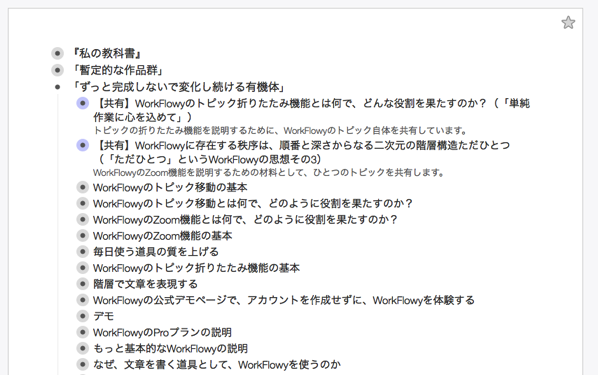
このリストのうち、「ずっと完成しないで変化し続ける有機体」トピックにZoomすると、こうなります。
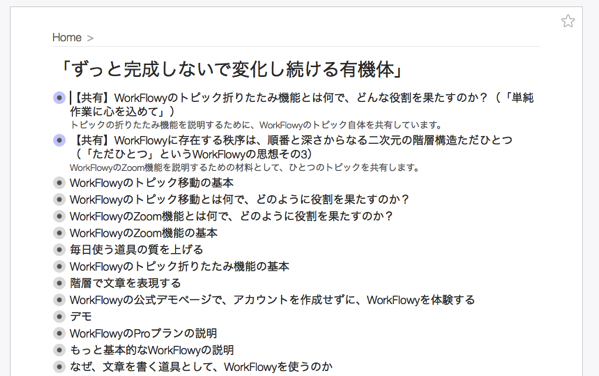
「ずっと完成しないで変化し続ける有機体」トピックが最上位階層であるかのように表示されています。
さらに、「WorkFlowyのZoom機能とは何で、どのように役割を果たすのか?」トピックにZoomします。このトピックは、まさに今書いているこの文章を書くためのトピックです。ひとつのトピックがひとつの文章となることを想定しています。
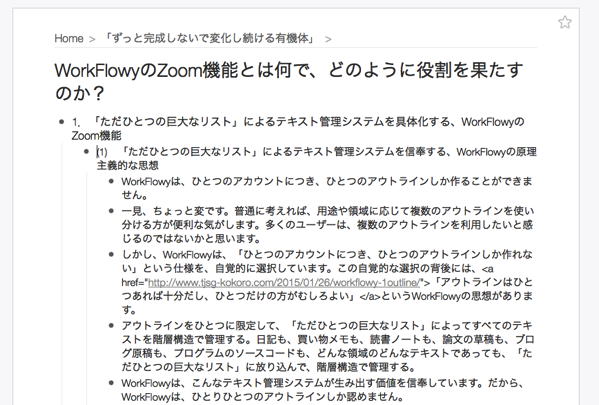
タイトル欄に「WorkFlowyのZoom機能とは何で、どのように役割を果たすのか?」と表示され、その下に、本文のような感じで、このトピックの子トピックたちが表示されます。
Zoom機能は、子トピックが続く限り、続けることができます。
「1.「ただひとつの巨大なリスト」によるテキスト管理システムを具体化する、WorkFlowyのZoom機能」という項目にZoomすると、こうなります。
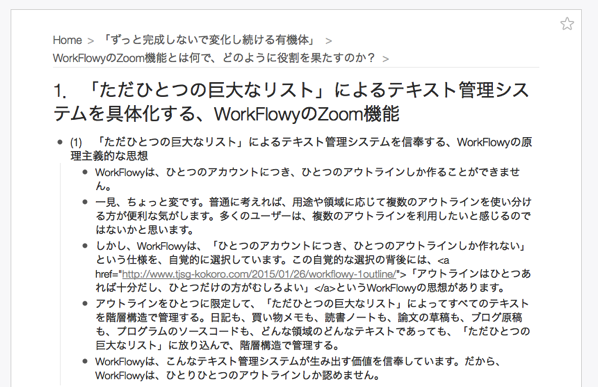
細かい項目にZoomします。
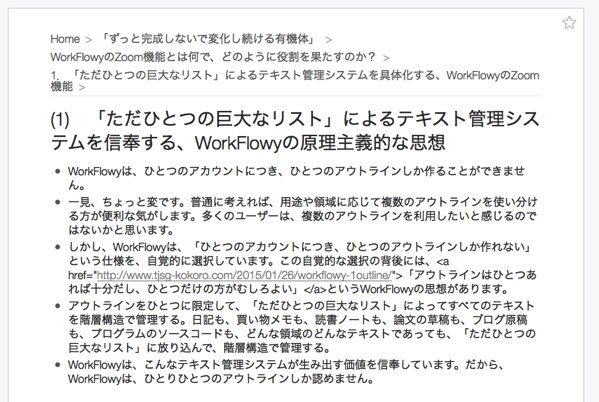
もちろん、本文となる部分にだって、Zoomできます。WorkFlowyにおいては、すべてのトピックが等価だからです。
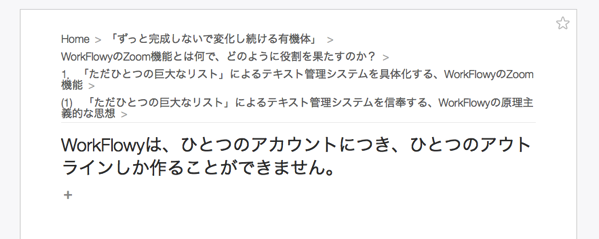
なお、特定のトピックにZoomすると、タイトルの上部に、いわゆるパンくずリストが表示されます。このパンくずリストは、HomeからZoomしたトピックまでの階層を表現しています。また、ハイパーリンクになっていて、クリックで上位階層にジャンプできます。
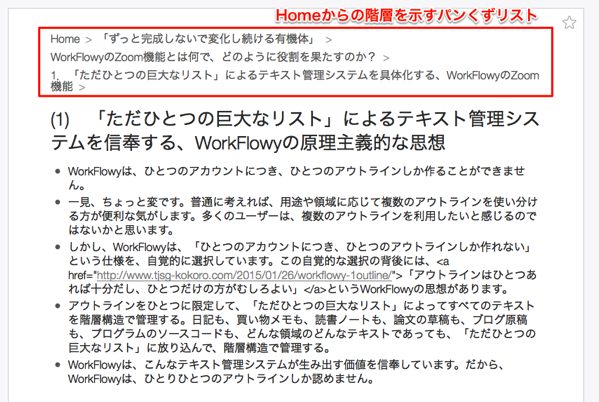
(2) WorkFlowyにおけるZoom機能の位置づけ
WorkFlowyにおいて、Zoom機能は、重要な位置づけを与えられています。
再び、『アウトライン・プロセッシング入門』から引用します。
「アウトラインは複数の文章の集合体である」という思想を極限まで推し進めたのがWorkFlowyです。WorkFlowyは「ひとつアカウントにはひとつのアウトラインしか作れない」仕様になっています。本当にファイルの概念を捨ててしまったわけです。当然WorkFlowyの中ではフォーカス機能(WorkFlowyでの名称は「Zoom(ズーム)」)が重要な役割を果たしています。 location 778
WorkFlowy自身も、Zoom機能に特別な位置づけを与えています。
たとえば、WorkFlowyの公式ブログトップページに掲げられた「WHAT IS WORKFLOWY?」に対する答えは、「WorkFlowy is a zoomable document that provides unprecedented flexibility in organizing your ideas.」です。「a zoomable document」とは、「Zoom機能を備えたひとつの文書」なのですから、Zoom機能を重く見ていることがわかります。
WHAT IS WORKFLOWY?
WorkFlowy is a zoomable document that provides unprecedented flexibility in organizing your ideas.引用元:WorkFlowy Blog | Organize your brain.
また、WorkFlowyの公式デモページには、WorkFlowyのいろんな機能を体験するためのチェックリストが掲載されていますが、このリストの冒頭に置かれているのが、Zoom機能です。
WorkFlowyの公式デモページで、アカウントを作成せずに、WorkFlowyを体験する
WorkFlowy自身が、いかにZoom機能を大切にしているのかが伝わってきます。
3.WorkFlowyの中核機能「Zoom」について、これから説明したいことのリスト
WorkFlowyにとって、Zoom機能は、中核的な機能です。WorkFlowyの思想とも分かちがたく結びついていますし、WorkFlowyから価値を引き出すためのヒントも潜んでいるはずです。
WorkFlowyのZoom機能については、考え、試行錯誤し、説明したいことが、まだまだたくさん残っています。
このエントリは、WorkFlowyのZoom機能を説明することの、ほんの入口に過ぎません。
そこで、このエントリの結びとして、WorkFlowyの中核機能「Zoom」について、これから説明したいことのリストを、階層構造で暫定的に提示します。
- 「ただひとつ」というWorkFlowyの思想とZoom機能との関係
- 「アウトラインは、ただひとつ」という思想とZoom機能
- 「情報を区切る単位は、トピックただひとつ」という思想とZoom機能
- 「リストに存在する秩序は、二次元の階層構造ただひとつ」という思想とZoom機能
- Zoom機能が果たす役割
- 私にとって現にZoom機能が果たしている役割
- Zoom機能は、WorkFlowyの「トピック」が、「フォルダ」「ファイル」「項目」「段落」などの役割を果たすことを可能にする
- Zoom機能は、WorkFlowyの流動的な有機体に杭を打ち、思考の範囲を区切ってくれる
- Zoom機能は、WorkFlowyの「ただひとつの巨大なリスト」を、「大量の書きかけの文章群全体を管理する仕組み」&「ずっと完成しないで変化し続ける有機体」として機能させる
- 一般的に、Zoom機能が果たしうる役割
- 私にとって現にZoom機能が果たしている役割
- Zoom機能の基本を淡々と説明する
- Zoomの操作
- Zoomの働き方
- Zoomと他の機能との関係
- ZoomとURL
- Zoomと検索
- Zoomと折りたたみ
- Zoomとトピック移動
- Zoom機能の活用事例集
- 文章を書くときのZoomの活用
- プレゼンにおけるZoomの活用
これらひとつひとつ、いろいろ試行錯誤しながら考え、文章のかたちにまとめていきます。楽しみです。
スポンサードリンク
関連記事
-

-
なぜ、MemoFlowyを使うのか?(1) すぐにメモを書き出せる
MemoFlowyは、WorkFlowyにテキストメモを投稿するためのiOS用アプリです。ぱっとアプ
-

-
WorkFlowyの公式デモページで、アカウントを作成せずに、WorkFlowyを体験する
WorkFlowyは、ある種の人にとっては、うまく機能し、大きな力を発揮します。 自分にとってWor
-

-
思考の「流れ」を扱うツールWorkFlowyは、生活の中に「知的生産のフロー」を通し、毎日を流れる思考を活かしてくれる。
1.自分のための個人的な知的生産システムに対する、「もうあと一歩」「何かが足りない」という感覚 大学
-

-
ついにペースト機能が完成!MemoFlowyバージョンアップ(Ver.1.3)のお知らせ
MemoFlowyはWorkFlowyへのテキスト入力に特化したメモアプリです。ぱっとアプリを立ち上
-

-
なぜ、WorkFlowyで文章を書くのか(WorkFlowyで文章を育てる)
1.はじめに 私は、最近、文章を書くときは、できるかぎりWorkFlowyを使うことにしています。
-

-
WorkFlowyに日付トピックを作り、一日ごとのinboxにする
1.はじめに この記事を読みました。 メモもToDoもやりたいことリストも全てアウトライナーにまとめ
-

-
クラウドアウトライナーWorkFlowyの説明
1.はじめに (1) EvernoteからWorkFlowyへ 大学生のころからずっと、私は本を
-

-
MemoFlowy(iOS版)、本日(2015-12-03)公開です!
WorkFlowyへのテキスト入力に特化したメモアプリ「MemoFlowy」(iOS版)が、本日、A
-

-
MemoFlowyは、「iPhoneからもWorkFlowyにメモしたいけれど、iPhoneからWorkFlowyに直接メモするのはやりづらい」という人のためのアプリである
1.はじめに MemoFlowyは、WorkFlowyにテキストメモを書き込むためのアプリです。
-

-
URLスキームの強化(一時的なInboxを指定するURLスキーム)(MemoFlowy ver.1.2)
MemoFlowyはWorkFlowyへのテキスト入力に特化したメモアプリです。ぱっとアプリを立ち上

